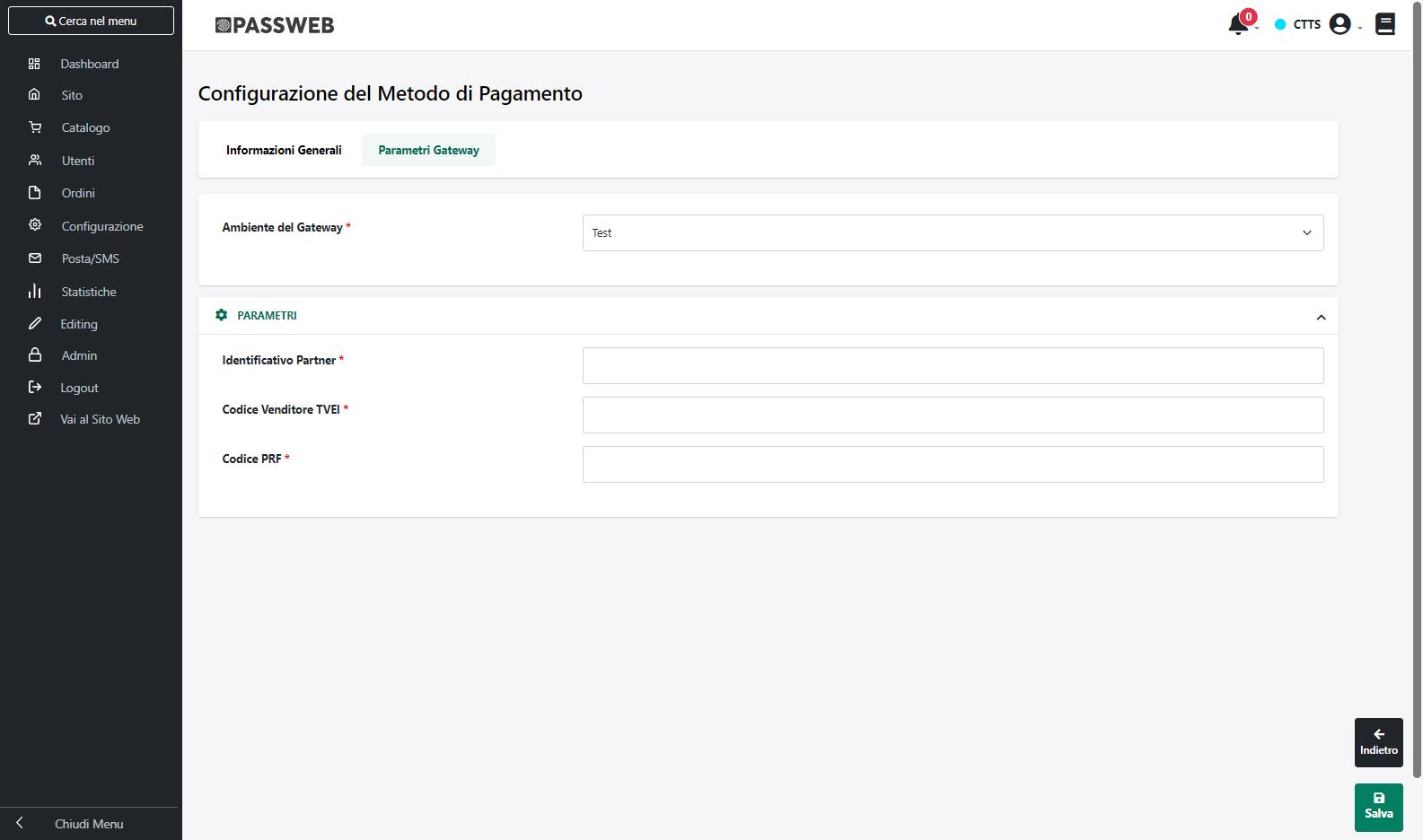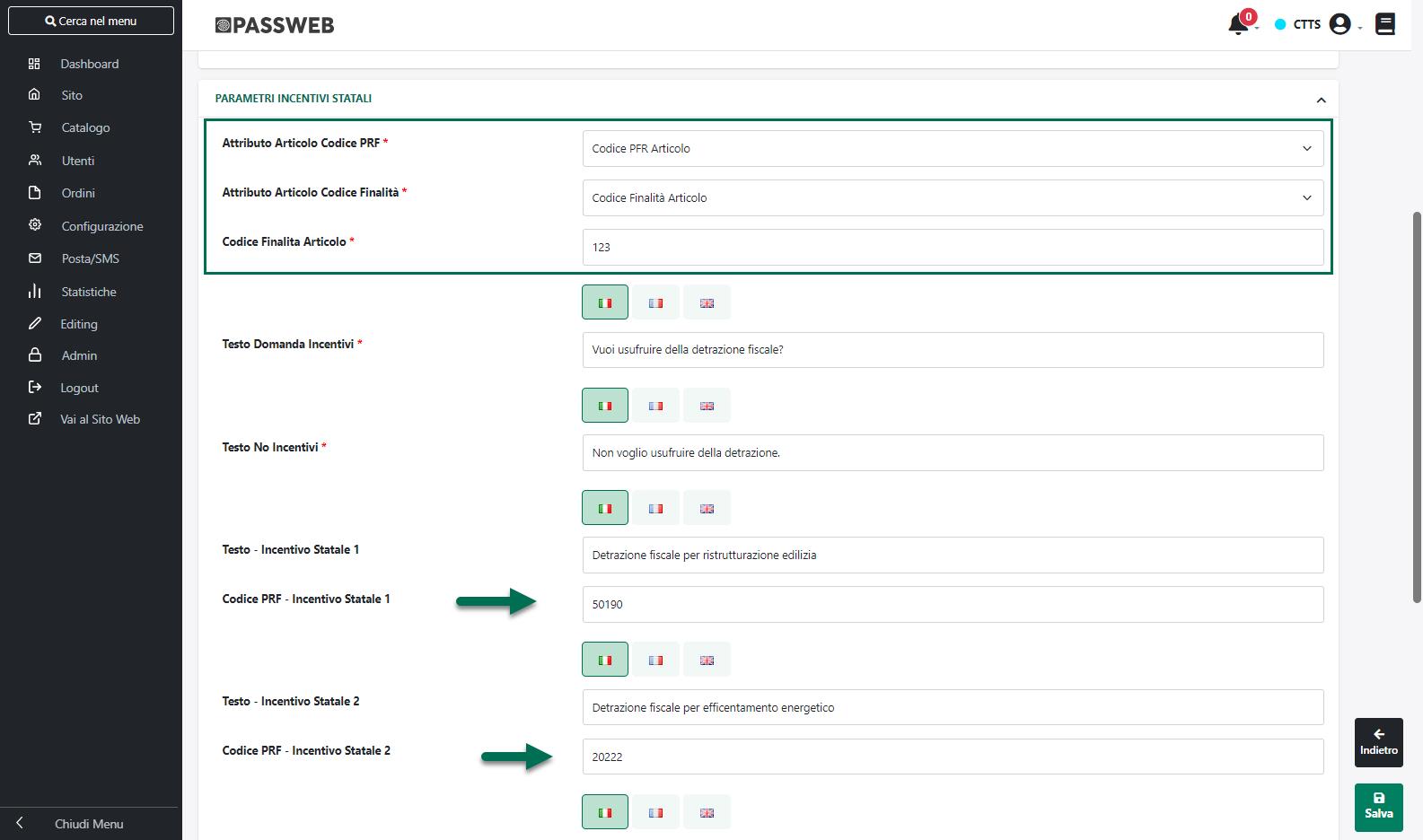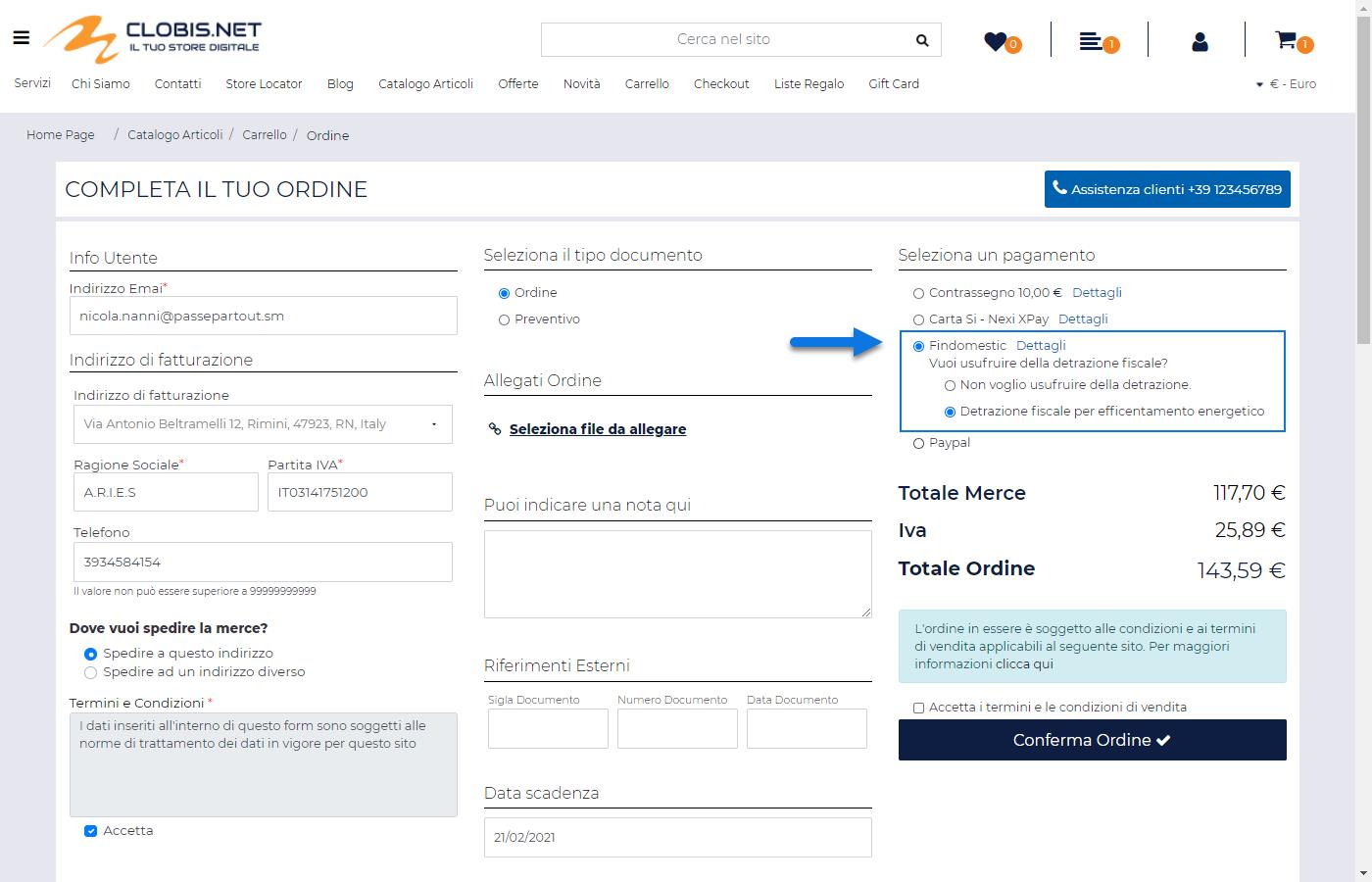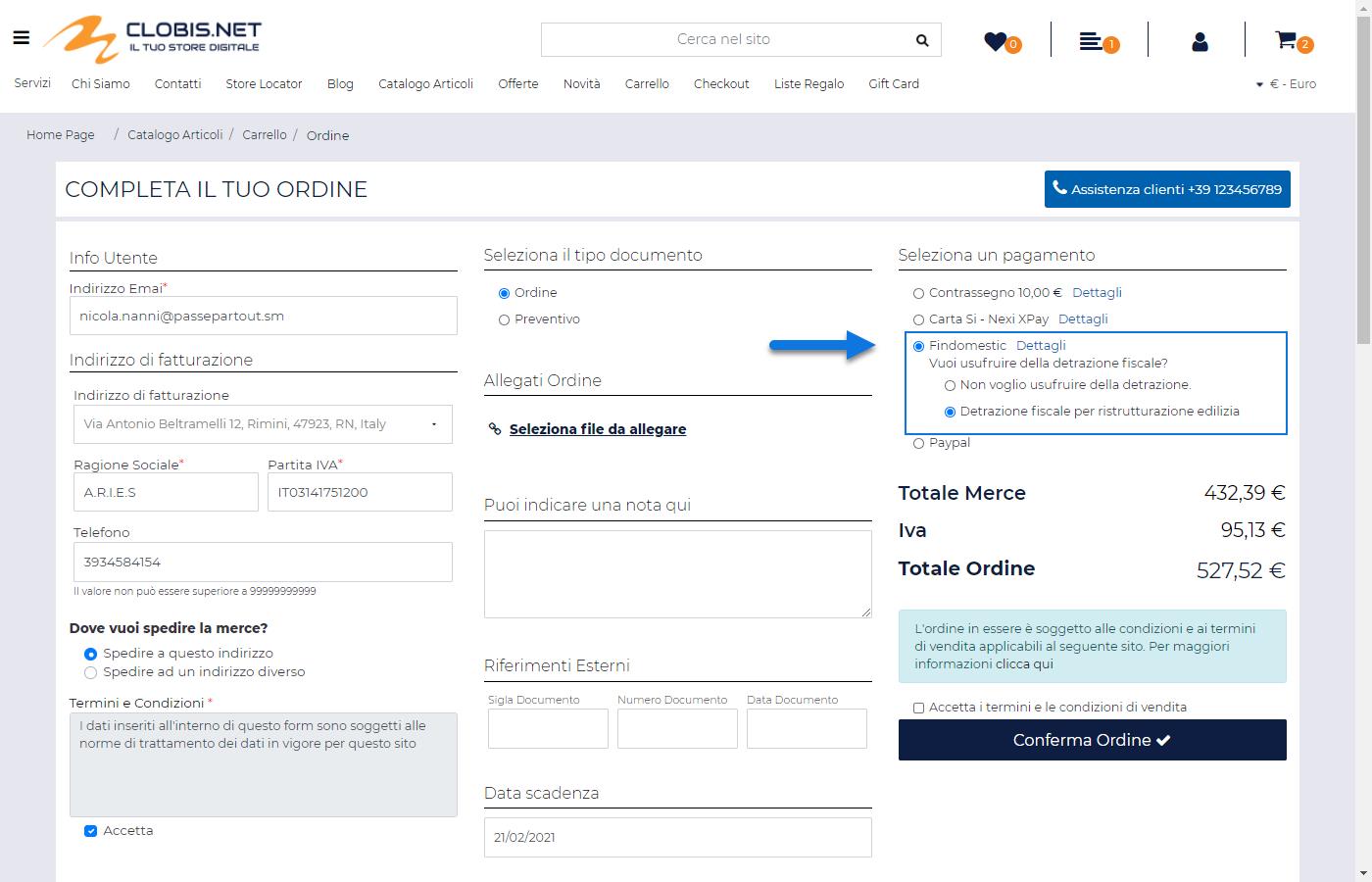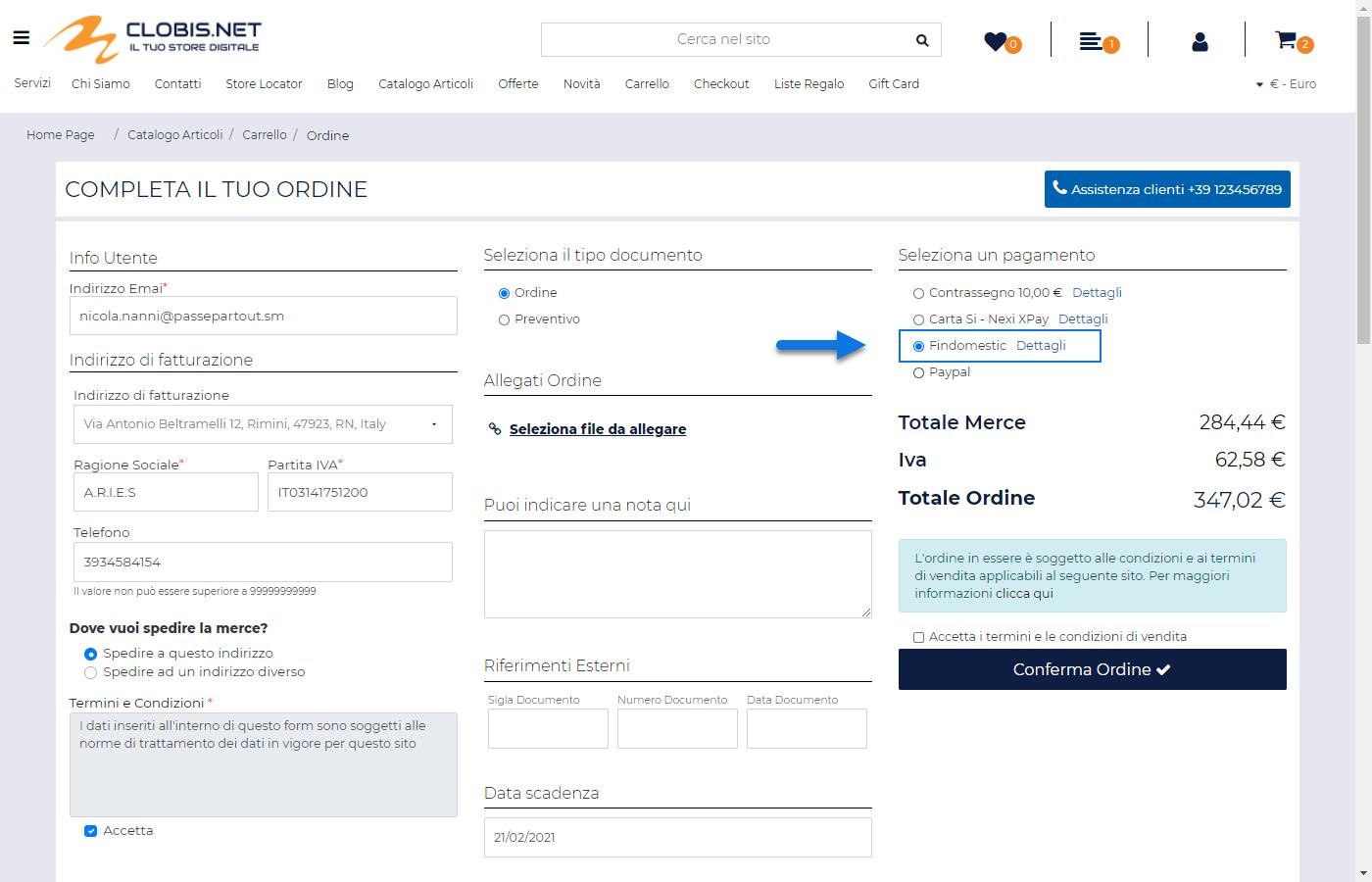FINDOMESTIC CON INCENTIVI STATALI
Nel caso in cui si sia deciso di attivare il modulo Findomestic che prevede la possibilità di richiedere anche incentivi statali, per poter completare in maniera corretta la configurazione del pagamento, oltre a settare tutti i parametri presenti all’interno della sezione “Parametri Gateway”, sarà necessario anche marcare, mediante la creazione di appositi Attributi, tutti gli articoli che possono effettivamente usufruire di tali incentivi utilizzando, in questo senso, i Codici PRF e i Codici Finalità forniti direttamente da Findomestic al momento dell’adesione al servizio.
In sostanza dunque, a seconda della tipologia di prodotti venduti e del tipo di incentivo di cui questi potranno usufruire, Findomestic rilascerà all’esercente una serie di codici che dovranno essere inseriti sui relativi articoli oltre che nella configurazione del pagamento Passweb.
La presenza di questi codici sugli articoli in carrello e la corretta configurazione del pagamento, attiveranno la possibilità, in checkout, di richiedere il finanziamento Findomestic con il giusto incentivo statale (coerente cioè con la tipologia di articoli in ordine)
In questo senso però è bene fare subito alcune considerazioni di fondamentale importanza:
- Passweb è in grado di gestire fino a 5 diverse tipologie di incentivi statali
- Nel caso in cui si dovessero gestire all’interno del proprio sito articoli che possono usufruire di diversi incentivi statali, potrebbe essere necessario attivare la gestione delle “Linee Articolo” in modo tale che questi prodotti possano poi generare ordini distinti
In questo senso infatti Findomestic non accetta ordini contenenti articoli sottoposti a due diverse tipologie di incentivo, per cui, pur avendo configurato tutto correttamente se dovessimo mettere in ordine contemporaneamente un “Articolo A” sottoposto ad “Incentivo 1” e un “Articolo B” sottoposto ad “Incentivo 2” l’unica possibilità che avremo, in relazione al pagamento Findomestic, sarà quella di richiedere un finanziamento standard con rateizzazione dell’importo ma comunque senza poter usufruire degli incentivi statali.
Le “Linee Articolo” gestite da Passweb possono evitare questo tipo di problema proprio perché, partendo da un carrello con articoli appartenenti a due linee diverse, consentono di generare due ordini distinti (per i quali andranno compilati due distinti moduli di checkout).
Per maggiori informazioni sulle Linee Articolo si veda anche quanto indicato nella corrispondente sezione di questo manuale (“Catalogo – Linee Articolo” e “Configurazione Gestionale – Mexal Parametri Configurazione Gestionale – Mexal Attivazione Passweb – Funzionalità Mexal Articoli – Gestione Linee Articolo”)
Tenendo conto di quanto appena detto, nella sezione “Parametri Gateway” della maschera di configurazione del pagamento Findomestic sarà necessario impostare un valore per i seguenti parametri:
- Ambiente del Gateway: permette di definire se utilizzare come ambiente del pagamento, l’ambiente di test (da utilizzare solo ed esclusivamente in fase di sviluppo del sito) oppure l’ambiente reale di produzione.
- Identificativo Partner / Codice Venditore TVEI / Codice PRF: codici di configurazione rilasciati all’esercente da Findomestic al momento dell’adesione al servizio
ATTENZIONE! i parametri Identificativo Partner / Codice Venditore TVEI / Codice PRF sono esattamente gli stessi che si avrebbero anche con il modulo standard di Findomestic. Nello specifico il Codice PRF definito in questo campo verrà utilizzato nel momento in cui dovessimo avere nello stesso ordine articoli sottoposti a diverse tipologie di incentivi statali.
In queste condizioni infatti, come precedentemente evidenziato, l’unica possibilità sarà quella di richiedere un finanziamento standard con rateizzazione dell’importo ma senza utilizzo di incentivi di alcun tipo
All’interno della sezione “Parametri Incentivi Statali” sarà invece necessario impostare tutti i parametri richiesti in relazione alla tipologia di incentivo (5 disponibili) che si desidera attivare.
Nello specifico:
- Attributo Articolo Codice PRF: consente di indicare, selezionandolo dal relativo menu a tendina, l’Attributo Articolo utilizzato per associare ai singoli prodotti il “Codice PRF” fornito direttamente da Findomestic
- Attributo Articolo Codice Finalità: consente di indicare, selezionandolo dal relativo menu a tendina, l’Attributo Articolo utilizzato per associare ai singoli prodotti il “Codice Finalità” fornito direttamente da Findomestic
- Codice Finalità Articolo: consente di indicare il “Codice Finalità” fornito direttamente da Findomestic e che dovrà essere applicato nel momento in cui dovessimo avere in ordine più articoli sottoposti allo stesso tipo di incentivo statale ma con singoli “Codici Finalità” differenti.
- Testo Domanda Incentivi: consente di specificare, in tutte le lingue attualmente gestite all’interno del sito, il testo della domanda che verrà visualizzata all’utente in relazione alla selezione del pagamento Findomestic che prevede anche l’utilizzo degli incentivi statali
- Testo No Incentivi: consente di specificare, in tutte le lingue attualmente gestite all’interno del sito, la label corrispondente alla scelta di effettuare la richiesta di finanziamento senza incentivi
- Testo Incentivo Statale 1 / 2 / 3 / 4 / 5: consente di specificare, in tutte le lingue attualmente gestite all’interno del sito, la label corrispondente all’incentivo che l’utente desidera attivare nella richiesta di finanziamento
- Codice PRF – Incentivo Statale 1 / 2 / 3 / 4 / 5: consente di impostare per ciascuna delle 5 tipologie di incentivi gestibili all’interno del proprio sito Passweb, il “Codice PRF” fornito direttamente da Findomestic e identificativo della specifica tipologia di incentivo statale
Per comprendere meglio come poter configurare tutto il sistema al fine di inviare a Findomestic una richiesta di finanziamento con incentivi statali consideriamo ora un semplice esempio
ESEMPIO
Supponiamo di vendere all’interno del nostro sito due diverse tipologie di articoli, mobili e articoli di climatizzazione, sottoposti a due diverse tipologie di incentivi (ad esempio per la ristrutturazione edilizia, e per l’efficienza energetica)
In queste condizioni dopo aver sottoscritto il contratto, Findomestic invierà all’esercente, tra gli altri, una serie di codici necessari per configurare la propria piattaforma del tipo di quelli qui di seguito riportati:
Codice PRF Incentivo ristrutturazione = 50190 – E’ il codice identificativo della specifica tipologia di incentivo statale. Andrà quindi inserito, ad esempio, all’interno del campo Passweb “Codice PRF – Incentivo Statale 1”
Codice PRF Incentivo energetico = 20222 – E’ il codice identificativo della specifica tipologia di incentivo statale. Andrà quindi inserito, ad esempio, all’interno del campo Passweb “Codice PRF – Incentivo Statale 2”
Codice Finalità generica: 123 – E’ il Codice Finalità generico che dovrà essere passato a Findomestic nel momento in cui dovessimo avere in ordine più articoli con singoli codici finalità diversi ma che rientrano tutti nell’ambito dei mobili e che possono quindi essere sottoposti allo stesso incentivo di ristrutturazione (quello con Codice PRF 50190). Andrà quindi inserito all’interno del campo Passweb “Codice Finalità Articolo”
Codice PRF Articolo = 50190 – Questo codice andrà inserito come valore dell’attributo indicato all’interno del campo Passweb “Attributo Articolo Codice PRF”. Ogni articolo gestito all’interno del sito che potrà essere sottoposto all’incentivo di ristrutturazione dovrà quindi avere, per l’attributo indicato, questo esatto valore
Codici Finalità Articolo (mobili): Questo codice andrà inserito, per tutti gli articoli della categoria mobili, come valore dell’attributo indicato all’interno del campo Passweb “Attributo Articolo Codice Finalità”. All’interno della categoria “mobili” potremo quindi avere diverse tipologie di articoli che possono essere tutte sottoposte all’incentivo di ristrutturazione. A seconda della specifica tipologia ogni articolo dovrà quindi avere per l’attributo indicato il suo specifico “Codice finalità”. Un possibile schema potrebbe essere il seguente
- Codice finalità per Salotto: 123
- Codice Finalità per Sala da pranzo:456
- Codice Finalità per Letti / Materassi: 789
- …
Codici Finalità Articolo (articoli di climatizzazione): Questo codice andrà inserito, per tutti gli articoli della categoria “cilmatizzazione”, come valore dell’attributo indicato all’interno del campo Passweb “Attributo Articolo Codice Finalità”. All’interno della categoria “cilmatizzazione” potremo quindi avere diverse tipologie di articoli che possono essere tutte sottoposte all’incentivo per l’efficienza energetica. A seconda della specifica tipologia ogni articolo dovrà quindi avere per l’attributo indicato il suo specifico “Codice finalità”. Un possibile schema potrebbe essere il seguente
- Codice Finalità per Climatizzatori: 222
- Codice Finalità per Stufe a Pellet:333
- …
Supponiamo ora di configurare tre distinti prodotti venduti all’interno del sito come di seguito indicato
ARTICOLO A – cat. Mobili | ARTICOLO B – cat. Mobili | ARTICOLO C – cat. Climatizzazione |
Codice PRF Articolo = 50190 Codice Finalità Articolo = 123 | Codice PRF Articolo = 50190 Codice Finalità Articolo = 456 | Codice PRF Articolo = 20222 Codice Finalità Articolo = 222 |
Dovendo gestire due diverse tipologie di incentivi il pagamento Findomestic dovrà essere configurato come nella figura di seguito riportata
In queste ipotesi potrebbero configurarsi tre diverse possibili situazioni di acquisto:
CASO 1
Viene inserito in ordine un solo prodotto di una specifica tipologia, ad esempio l’ ARTICOLO C.
In questo caso alla pagina di checkout l’utente avrebbe, in corrispondenza del pagamento Findomestic, la possibilità di richiedere il finanziamento con o senza l’incentivo statale relativo all’efficienza energetica.
CASO 2
Vengono inseriti in ordine contemporaneamente gli ARTICOLI A e B entrambi appartenenti alla categoria dei mobili.
In questo caso alla pagina di checkout l’utente avrebbe, in corrispondenza del pagamento Findomestic, la possibilità di richiedere il finanziamento con o senza l’incentivo statale relativo alla ristrutturazione edilizia.
CASO 3
Vengono inseriti in ordine contemporaneamente gli ARTICOLI A e C appartenenti a categorie sottoposte a diverse tipologie di incentivi.
In questo caso alla pagina di checkout l’utente avrebbe, in corrispondenza del pagamento Findomestic, la possibilità di richiedere un finanziamento standard con rateizzazione dell’importo ma senza utilizzo di alcun tipo di incentivo.
ATTENZIONE! Lo stesso risultato lo avremmo anche nel momento in cui in ordine dovessero esserci solo articoli non sottoposti ad alcun tipo di incentivo, oppure una situazione mista di articoli sottoposti ad un certo incentivo e articoli non sottoposti a nessun incentivo
In questo caso per fare in modo che l’utente possa comunque richiedere il finanziamento con il corretto incentivo dovremmo per forza di cose ricorrere, laddove possibile, alla funzionalità di Passweb relativa alle Linee Articolo